Come cambiare le impostazioni della lingua e della regione del tuo Mac

Se vuoi usare il tuo Mac in una lingua diversa, o se vivi in una regione diversa, puoi cambiarlo in OS X. Quando lo fai, visualizzerà tutto nella tua lingua preferita, valuta, formato della data e altro.
Le impostazioni della lingua e della regione su OS X sono piuttosto utili in molti modi, anche se non hai intenzione di cambiare la tua lingua, ci sono alcune cose interessanti che puoi fare nei tuoi formati regionali. Diamo un'occhiata a come è fatto.
Inizia aprendo il pannello "Lingua e area" nelle Preferenze di Sistema.
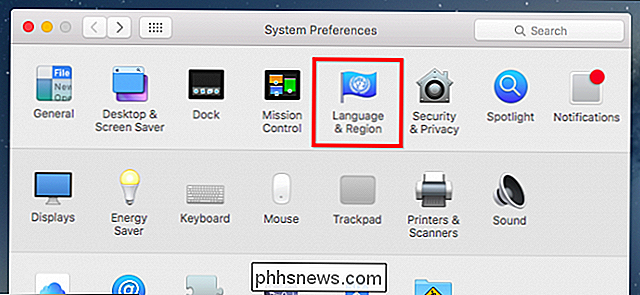
Come dice, le preferenze di Lingua e Regione ti consentono di controllare quale lingua vedrai nei menu e i dialoghi, nonché i formati di date, ore e valute.
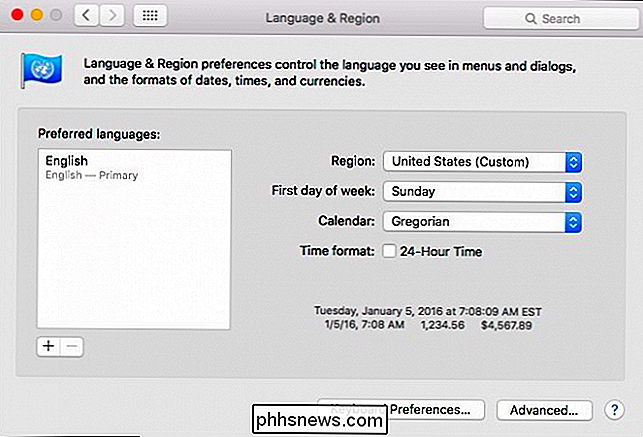
Se vuoi aggiungere una lingua, fai clic sul simbolo "+" nella parte inferiore del pannello delle lingue preferite.
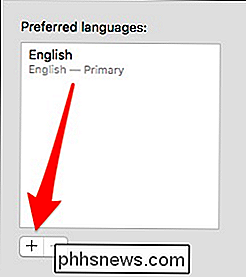
Quindi, puoi seleziona per aggiungere una lingua preferita.
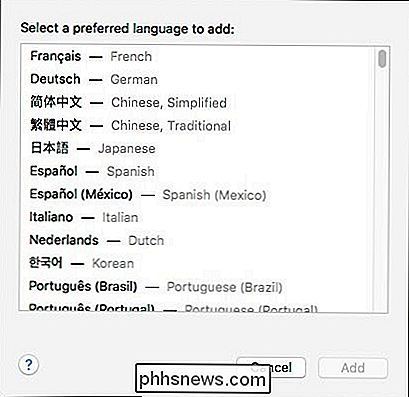
Quando scegliamo una seconda lingua, viene immediatamente visualizzata una finestra di dialogo che ci consente di scegliere la nostra lingua principale.
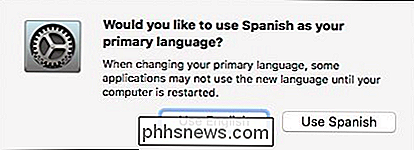
Se non cambi la lingua preferita quando il sistema ti richiede, quindi puoi sempre fare clic e trascinare la lingua nell'ordine desiderato.
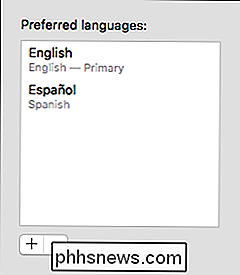
Quando cambi la lingua preferita, dovrai riavviare il computer. Ad esempio, se decidiamo di cambiare la lingua in francese, tutto verrà visualizzato in francese dopo il riavvio.
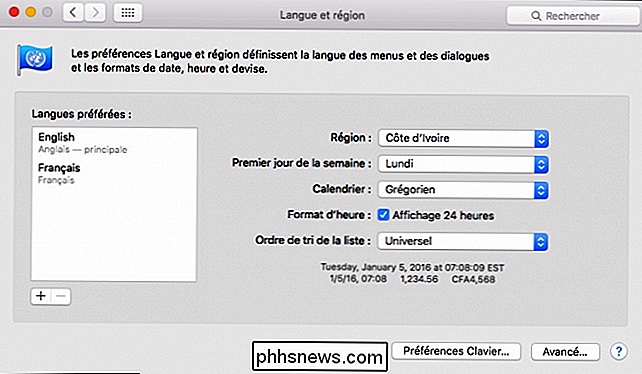
Successivamente, parliamo di cambiare la regione.
Se cambiamo la regione in Grecia, vediamo che il fuso orario e la valuta viene regolata automaticamente (notare il testo in basso).
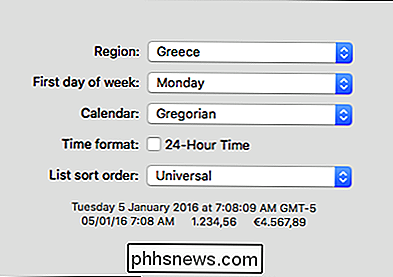
Se si viaggia in Africa, d'altra parte, si vede il formato della data e la valuta viene nuovamente regolata, questa volta utilizzando l'orario di 24 ore.
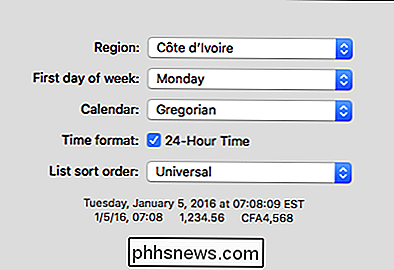
Ora, apri le opzioni avanzate, a cui puoi accedere facendo clic sul pulsante "Avanzate" nell'angolo in basso a destra del pannello delle preferenze Lingua e area. Le opzioni avanzate ti consentono di modificare gli elementi relativi alle impostazioni della tua regione senza cambiare tutto in una nuova regione.

Ad esempio, supponiamo che tu non voglia cambiare la tua regione, ma vuoi che la data appaia come giorno / mese / anno invece di mese / giorno / anno.
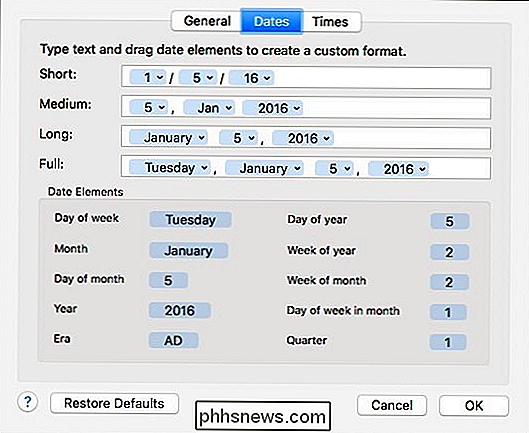
Per fare ciò, devi semplicemente andare al campo pertinente e trascinare il giorno di fronte al mese. Quando hai finito, fai semplicemente clic sul pulsante "OK" nell'angolo in basso a sinistra.
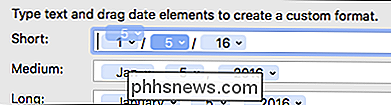
Il trascinamento di elementi è solo un modo per apportare modifiche, puoi anche fare clic sulle frecce accanto a ciascun elemento.
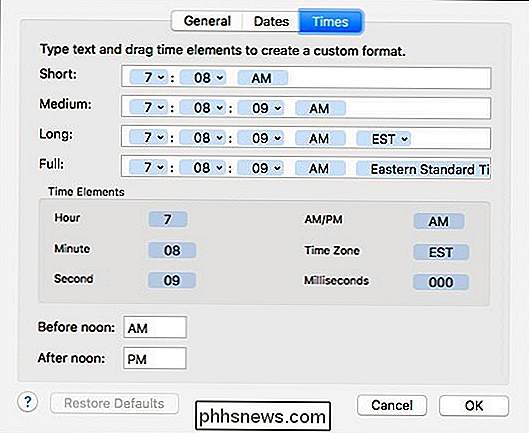
Quindi, diciamo che vogliamo cambiare il nostro formato di data lunga visualizzando il nome completo del mese nel formato abbreviato. Facciamo clic sulla freccia accanto a "Gennaio" e selezioniamo quindi lo stile di formato come "Jan" o "J".
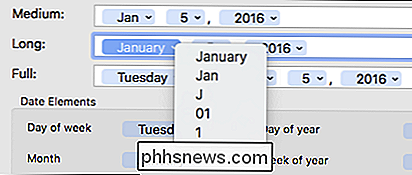
Ancora una volta, quando hai finito di apportare le modifiche, fai clic sul pulsante "OK".
Ricorda, se pensi di aver incasinato qualcosa e non riesci a risolverlo, puoi sempre premere il pulsante "Restore Defaults" nell'angolo in basso a sinistra.
Ora, la prossima volta che vuoi imposta la valuta predefinita in yen o visualizza la data come fanno in Inghilterra o usa il tuo sistema in russo, sarai in grado di farlo facilmente.

Attiva i componenti del Tablet PC Windows in Windows
Se possiedi un tablet PC, hai a disposizione una serie di applicazioni di interfaccia e funzionalità non disponibili per gli utenti normali di PC. Alcune di queste funzionalità includono riconoscimento della grafia e Windows Journal. Scopri come accendere i componenti di Windows Tablet PC in Windows 7/8/10.C

Come collegare un controller Xbox 360 wireless al computer
Il controller Xbox 360 cablato è USB, quindi utilizzarlo per i giochi PC è facile, ma le cose diventano un po 'più complesse se avere un controller wireless. Diamo un'occhiata a come puoi goderti il gameplay wireless sul tuo PC riducendo al minimo il mal di testa. I tre poli della libertà wireless Quando si tratta di Xbox 360 wireless su Windows hai tre opzioni: la costosa e facile modo, il modo economico e un po 'frustrante, e il terreno di mezzo del mercato grigio.



